1、进入PPT软件,新建一个PPT页面。
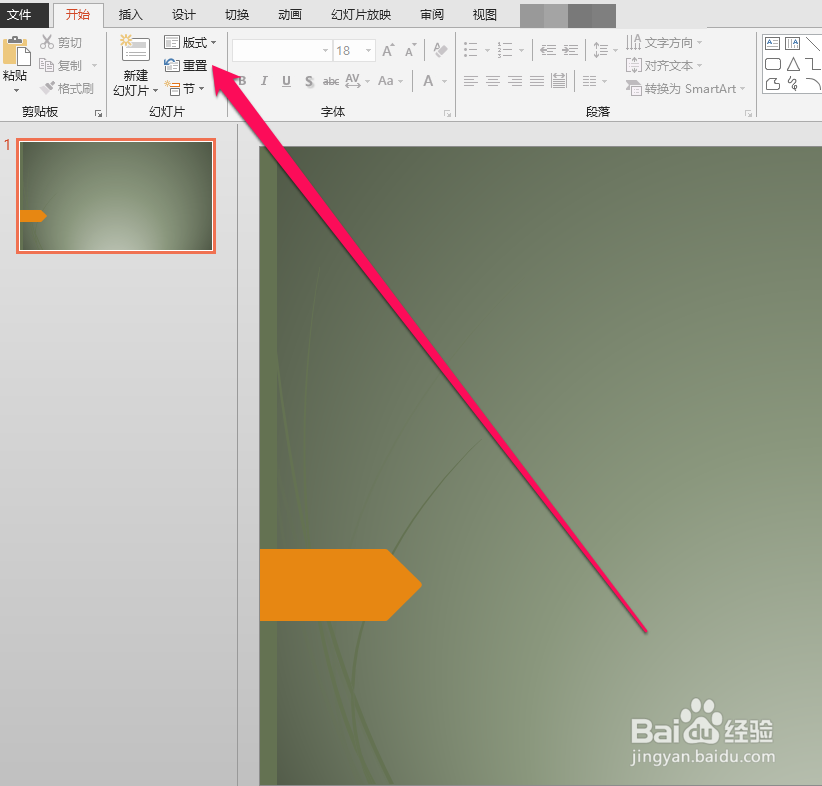
2、然后在工具栏中,选择插入的按钮。
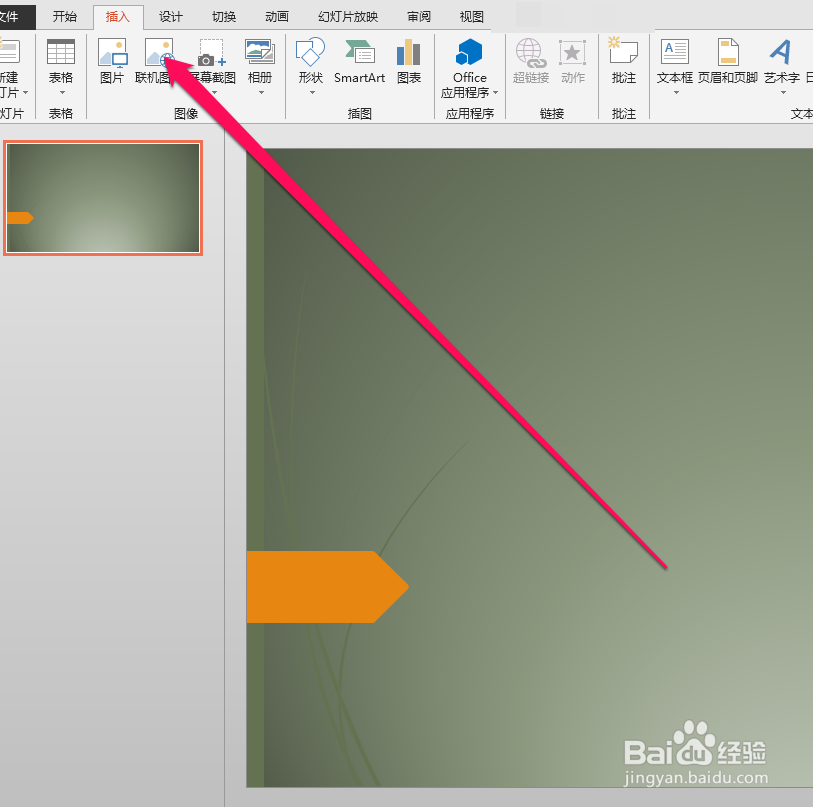
3、在插入的工具栏中,点击smartart按钮。
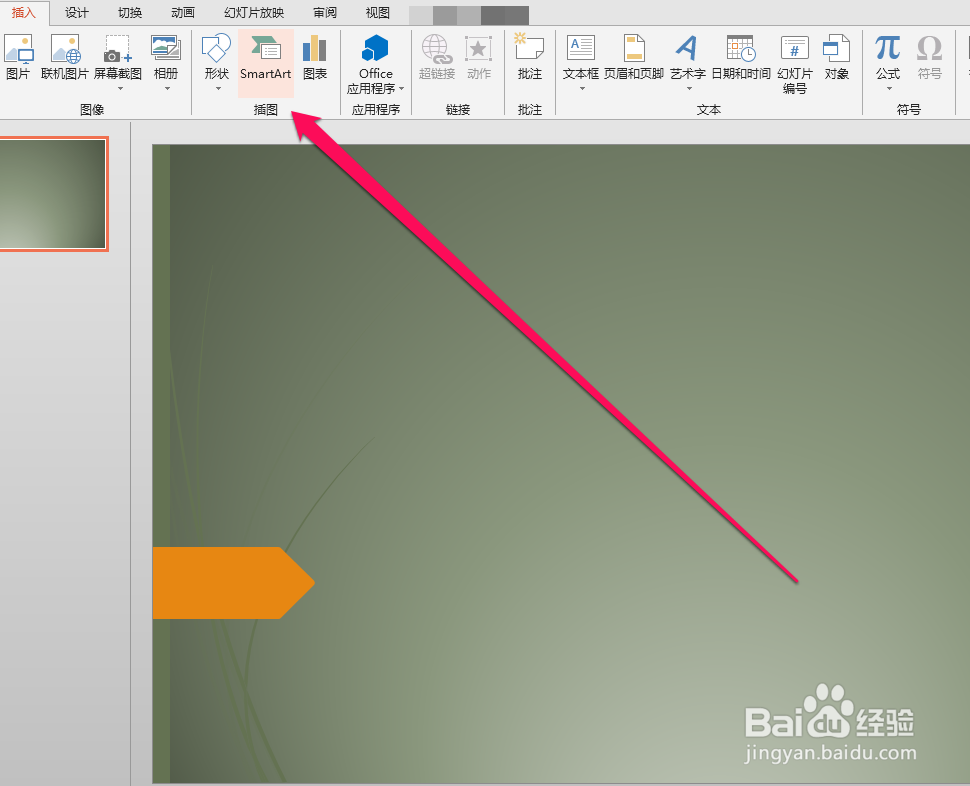
4、点击smartart按钮,进入smartart图形选择界面。

5、选择好一个smartart图形,插入PPT页面。
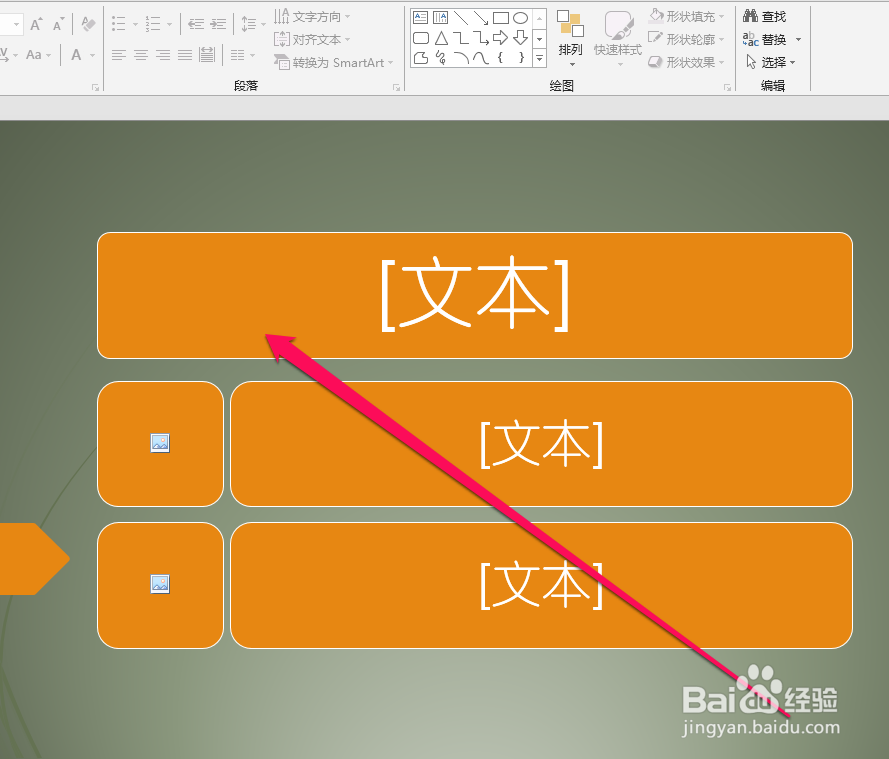
6、然后将smartart图形内,所有框都进行选中。
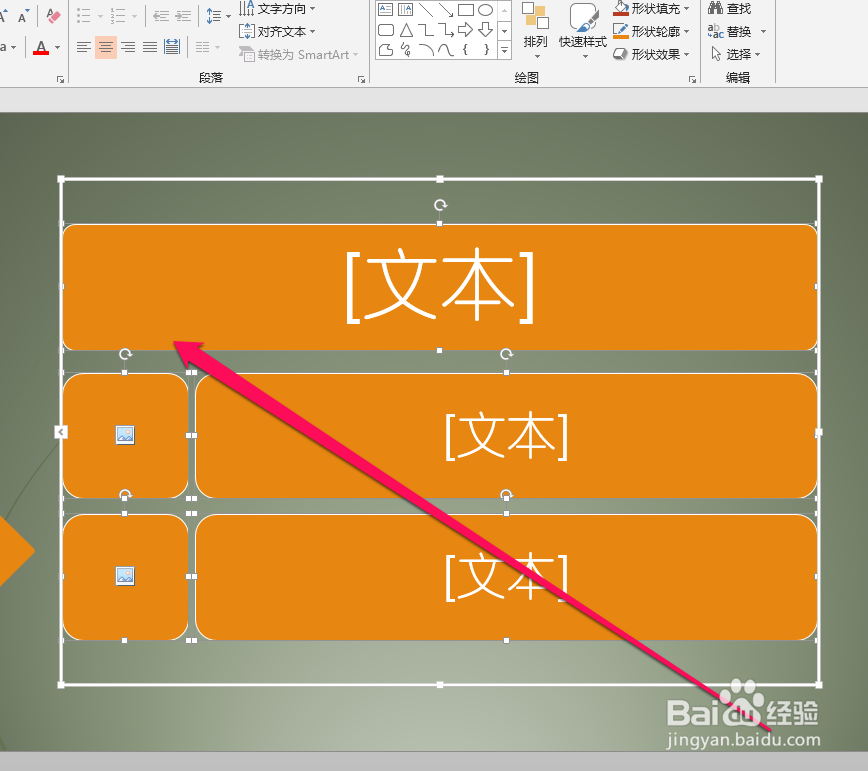
7、再进行选择smartart图形的框体,使用鼠标的右键。
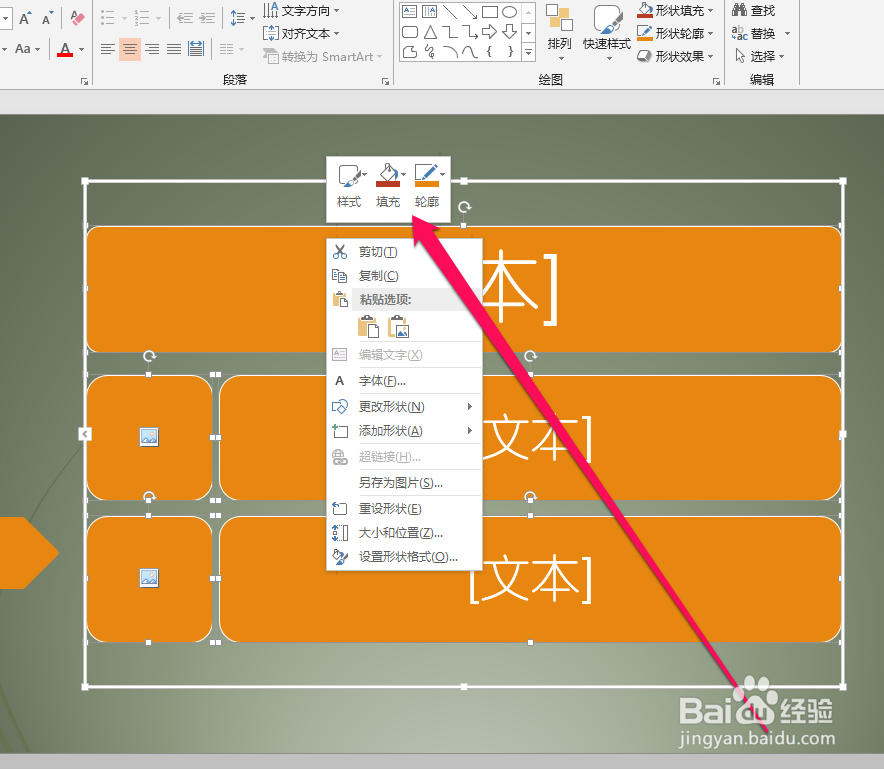
8、进行填充图片,将图片完全填充。

1、进入PPT软件,新建一个PPT页面。
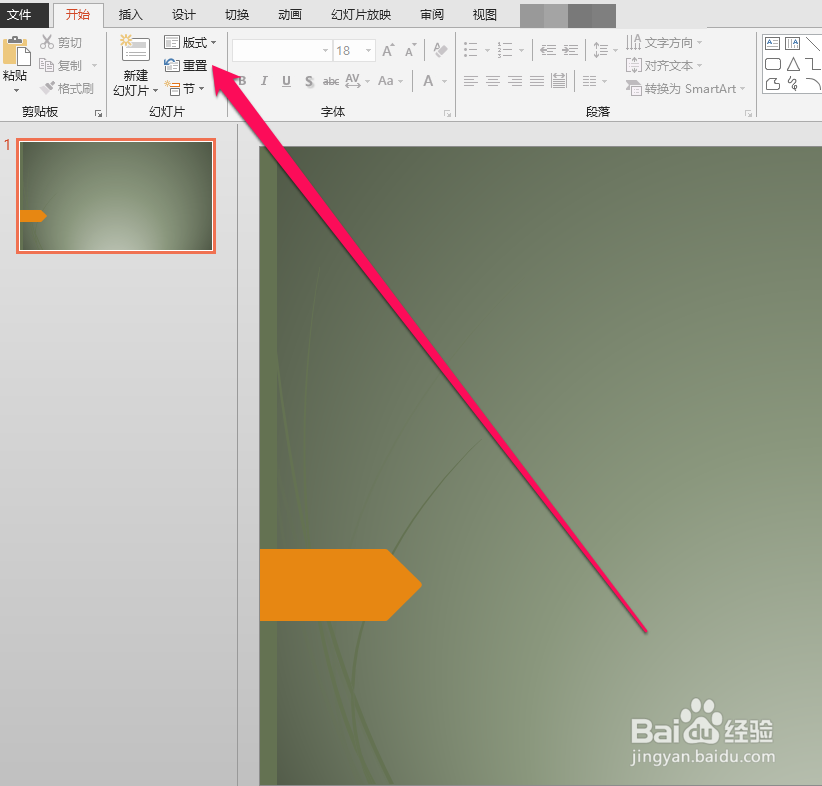
2、然后在工具栏中,选择插入的按钮。
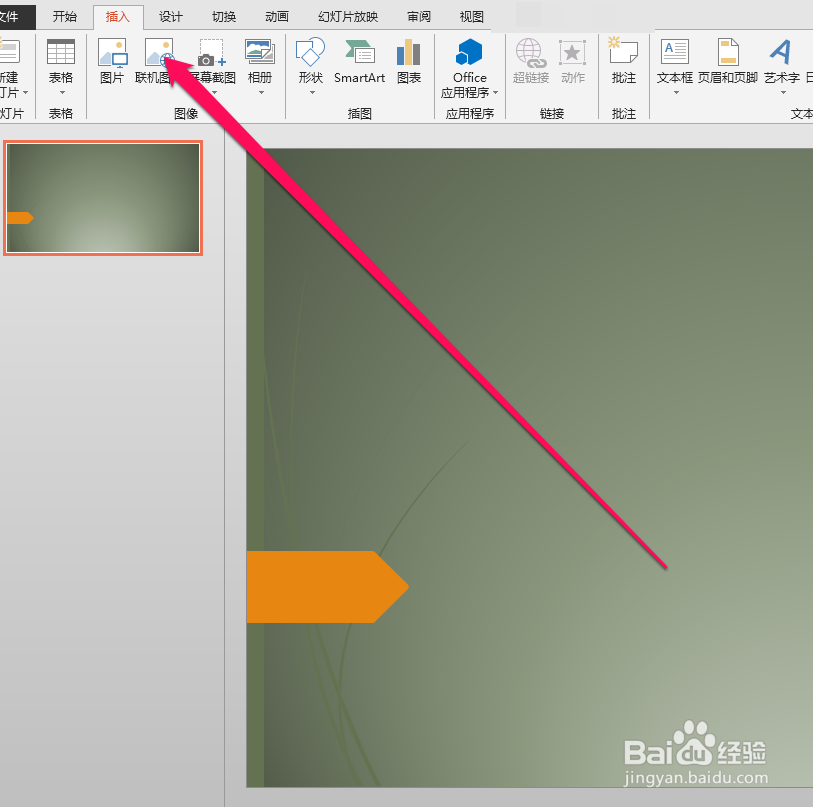
3、在插入的工具栏中,点击smartart按钮。
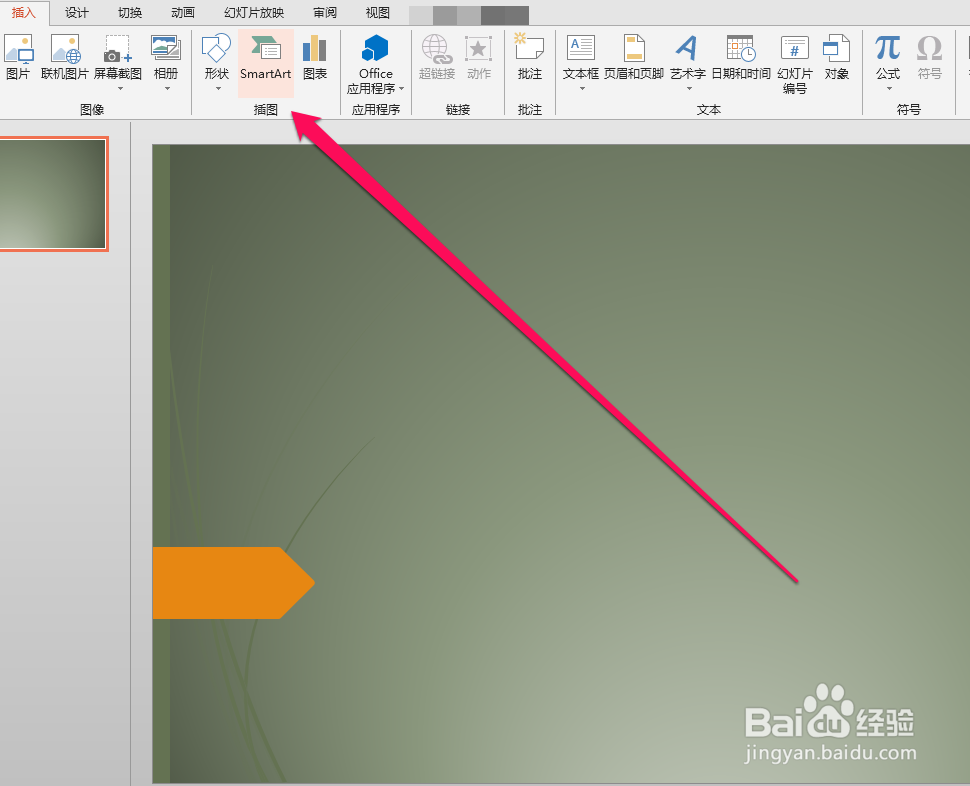
4、点击smartart按钮,进入smartart图形选择界面。

5、选择好一个smartart图形,插入PPT页面。
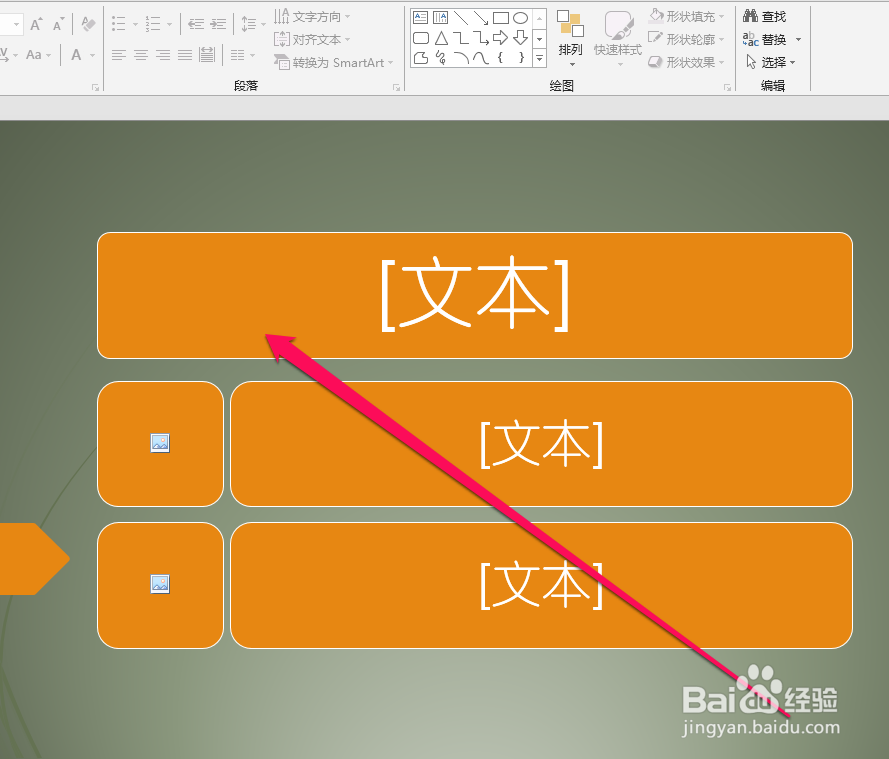
6、然后将smartart图形内,所有框都进行选中。
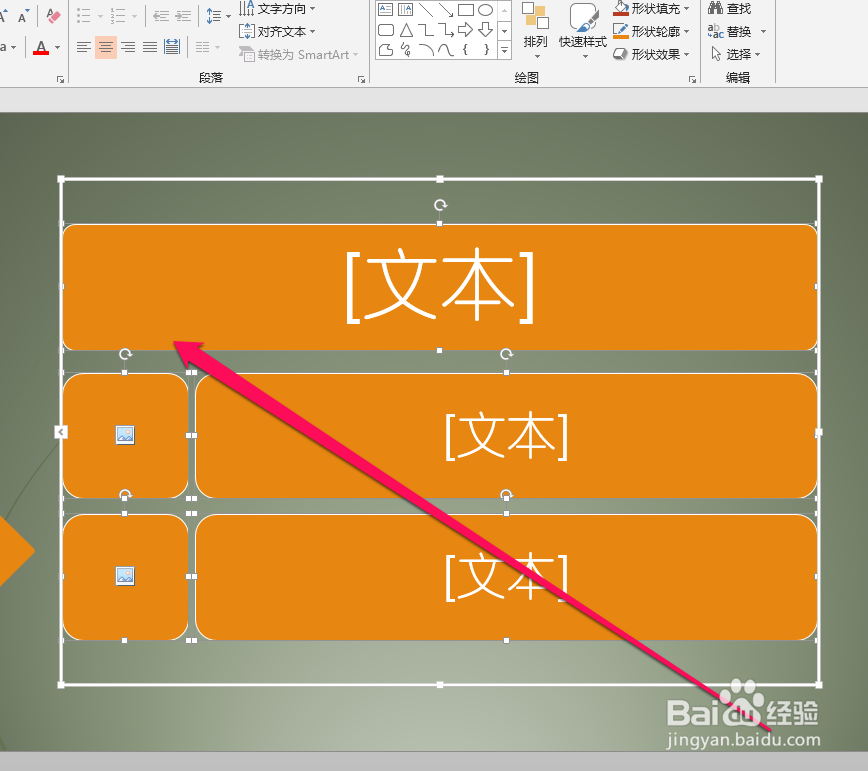
7、再进行选择smartart图形的框体,使用鼠标的右键。
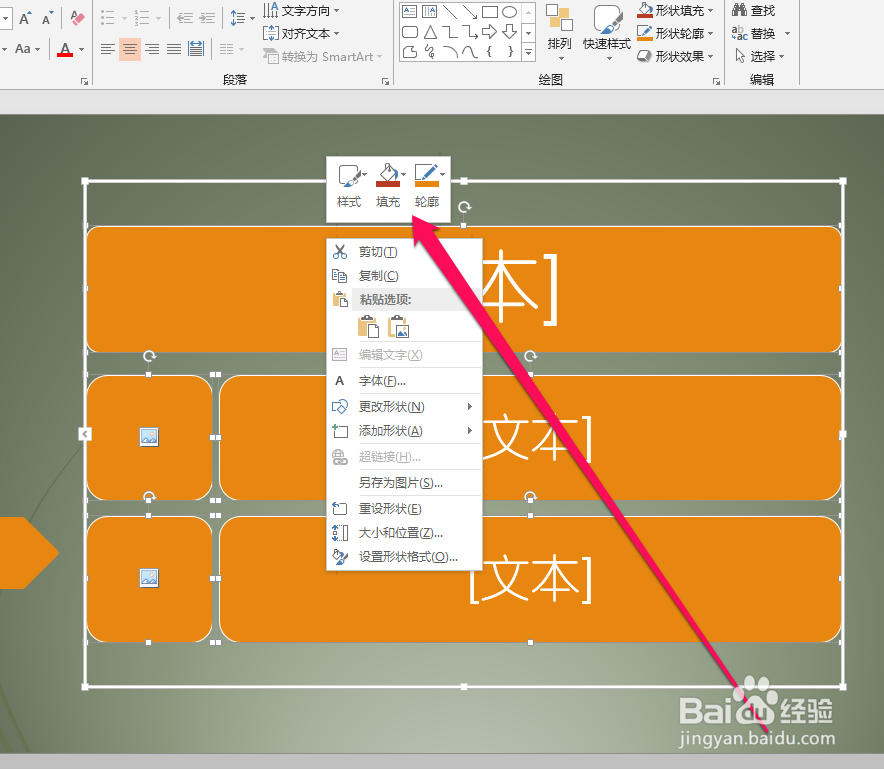
8、进行填充图片,将图片完全填充。
